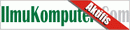Pasti anda pernah mendengar iklan seperti ini “kursus jaringan yang membuat PC Pentium lama anda akan setara Pentium 4” pasti banyak yang berpikir “kok bisa” dan pasti bertanya-tanya bagaimana bisa yah, dan pasti anda ingin cari tahu. iklan-iklan seperti ini sangat banyak sekali nampang di koran-koran atau majalah-majalah teknologi informasi yang di iklankan oleh lembaga lembaga pendidikan non formal seperti tempat kursus di ibu kota. iklan seperti...